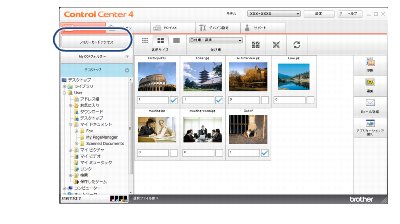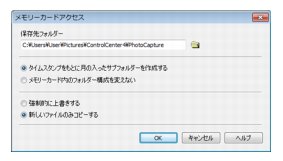ネットワーク経由でメモリーカードまたはUSBフラッシュメモリーにアクセスする
ネットワーク経由でメモリーカードまたはUSBフラッシュメモリーにアクセスする
本製品に挿入したメモリーカードまたはUSBフラッシュメモリーにネットワークを経由してアクセスし、ファイルを表示したりコピーしたりできます。
 ネットワーク経由で他のパソコンがメモリーカードまたはUSBフラッシュメモリーにアクセスしている場合、同時にファイルの操作はできません。
 メモリーカードまたはUSBフラッシュメモリーに保存された写真を本製品の画面に表示しているとき、および保存されたデータをプリントしているときは、パソコンからはアクセスできません。
|
1. メディアスロットカバーを開く
2. メモリーカードまたはUSBフラッシュメモリーを本製品にセットする
メモリーカードまたはUSBフラッシュメモリーは、正しいカードスロットまたは差し込み口にしっかりと差し込んでください。
3. 
(スタート)メニューから[すベてのプログラム]−[Brother]−[(モデル名)]−[ControlCenter4]を選ぶ
|
◆
ControlCenter4のウィンドウが表示されます。
|
 Windows ® 8の場合は、[Brother Utilities]のアイコンをクリックして、[Brother Utilities]ダイアログボックスの[フォト印刷をする]−[ControlCenter4]をクリックします。
|
4. ControlCenter4の[メモリーカードアクセス]または[メディアを開く]をクリックする
・
Homeモードの場合
|
◆
メモリーカードまたはUSBフラッシュメモリーの内容の保存先を指定する画面が表示されます。保存先を指定して[OK]をクリックします。
◆
メモリーカードまたはUSBフラッシュメモリーの内容が指定フォルダーにコピーされ、ControlCenter4に表示されます。
|
・
Advancedモードの場合
|
◆
メモリーカードまたはUSBフラッシュメモリーの内容がエクスプローラーで表示されます。
|
 ウェブブラウザーを起動し、アドレス欄に「ftp://(本製品のIPアドレス)」を入力してもアクセスできます。
 メモリーカード、USBフラッシュメモリーのファイルは、パソコンへコピーできます。また、パソコンからメモリーカード、USBフラッシュメモリーへファイルをコピーするなど、書き込みも行えます。
 ネットワーク経由でメモリーカードやUSBフラッシュメモリー内のファイルを扱う場合は、ファイル名を半角英数字にしてください。漢字・ひらがな・カタカナなどのファイル名は文字化けすることがあります。
|